Hirdetés
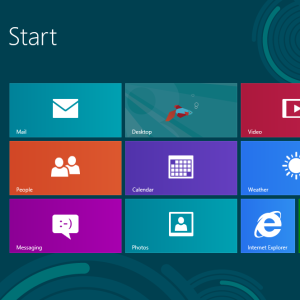 A Windows 8 a legtöbb változást hozza az ismerős Windows felületen, a Windows 95 óta. Az Leállitás opció nem ott van, ahol elvárható, hogy megtalálja - valójában az egész klasszikus Rajt menü és Rajt gomb eltávolítottuk Mi hiányzik a Windows 8-ból?A Windows 8 számos olyan funkció eltávolítását jelentette, amelyek kulcsfontosságúak voltak a Windows számára az évek során, ideértve a Start gombot, a Start menüt és a Windows Aero szoftvert. Hajlamosak vagyunk az új funkciókra összpontosítani ... Olvass tovább . A Windows 8 leállításának különféle módjai vannak, és legalább egyiket ismernie kell, ha a Windows 8 számítógépet le szeretné állítani.
A Windows 8 a legtöbb változást hozza az ismerős Windows felületen, a Windows 95 óta. Az Leállitás opció nem ott van, ahol elvárható, hogy megtalálja - valójában az egész klasszikus Rajt menü és Rajt gomb eltávolítottuk Mi hiányzik a Windows 8-ból?A Windows 8 számos olyan funkció eltávolítását jelentette, amelyek kulcsfontosságúak voltak a Windows számára az évek során, ideértve a Start gombot, a Start menüt és a Windows Aero szoftvert. Hajlamosak vagyunk az új funkciókra összpontosítani ... Olvass tovább . A Windows 8 leállításának különféle módjai vannak, és legalább egyiket ismernie kell, ha a Windows 8 számítógépet le szeretné állítani.
Az Újrakezd és Alvás az opciók ugyanabban a helyen vannak, mint a Leállitás választási lehetőség. A Microsoft nyilvánvalóan nem akarja, hogy az emberek leállítsák a rendszerüket - a Microsoft azt akarja, hogy a rendszerünk bekerüljön készenléti mód A Windows 7 energiaellátási lehetőségei és az alvó üzemmódok magyarázataAmikor a Windows 7 elindult, a Microsoft egyik értékesítési pontja az volt, hogy az akkumulátor hosszabb élettartama érdekében készült. Az egyik fő jellemző, amelyet a felhasználók észrevesznek, hogy a képernyő elhalványul, mielőtt ... Olvass tovább , ugyanúgy, mint egy okostelefon vagy táblagép készenléti állapotban, és azonnal bekapcsol az életre, amikor megnyomjuk a bekapcsológombot.
Használja a Charms-ot
A Windows 8 a varázsamenüből a rendszer bármely pontján történő leállításához kattintson az egér jobb alsó sarkában vagy a felső részén a képernyő jobb sarkában, majd mozgassa az egeret a képernyő jobb oldalán található ikonok felé képernyő. Megjelenik a charms menü. Ez működik a „modern” metró stílusú környezetben, valamint az asztalon is. A WinKey + C billentyű megnyomásával is megnyithatja a varázssávot.
Kattints a Beállítások varázsa, amikor megjelenik a varázssáv. A WinKey + I billentyű lenyomásával közvetlenül is eljuthat a Beállítások varázsa megnyitásához a Windows bárhonnan. (Nézze meg a a Windows 8 billentyűparancsok listája Praktikus gyorsbillentyűk listája a közelgő Microsoft Windows 8-hozAz a hatalmas előny, amelyet minden nap élvezni kell, ha nem kell elérnie az egérét a legtöbb rutin feladat elvégzéséhez. Ennek oka az, hogy megjegyeztem a Windows 7 billentyűparancsok listáját, és használom ... Olvass tovább a praktikusabb hivatkozásokhoz.)

Kattintson a Beállítások panel alján található bekapcsoló gombra, és válassza a lehetőséget Leállitás leállítani.

Ctrl + Alt + Delete
Bárhol a Windowsban, nyomja meg a Ctrl + Alt + Delete billentyűket, kattintson a képernyő jobb alsó sarkában található bekapcsoló gombra, és válassza a Leállitás.
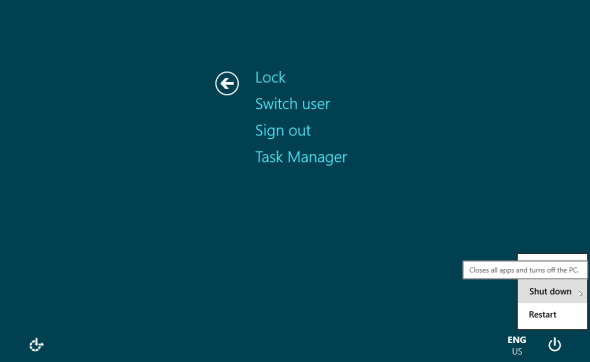
Kijelentkezés és leállítás
A kijelentkezés után a bejelentkezési képernyőn leállíthatja a Windows 8 rendszert. A kijelentkezéshez nyissa meg a Rajt képernyőn (nyomja meg a Windows gombot, vagy mozgassa az egeret a képernyő bal alsó sarkába, majd kattintson), kattintson a nevére, és válassza a lehetőséget Kijelentkezés.

Kattintson a képernyő jobb alsó sarkában található bekapcsoló gombra, és válassza a lehetőséget Leállitás.
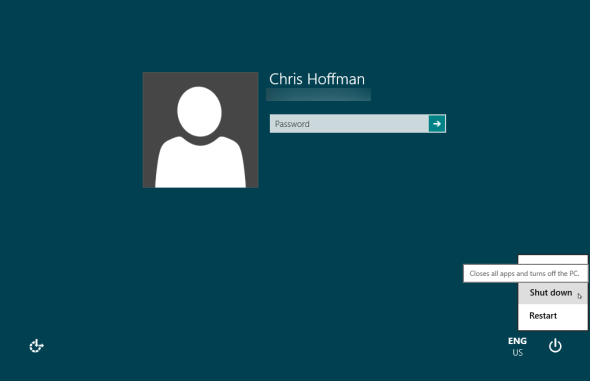
Alt + F4 az asztalról
A Windows közvetlenül bezárható az asztalon 6 módszer, ahogyan a Microsoft megöli a hagyományos asztali számítógépet a Windows 8 rendszerben [Vélemény]A hagyományos asztal továbbra is működik a Windows 8-ban, és valószínűleg ez még a legjobb Windows asztal (nem számítva a Start menüt.), De a Microsoft beállítja ezt a pusztítást. Az írás... Olvass tovább . Először ellenőrizze, hogy az asztal fókuszban van-e a kattintással asztal háttere A legjobb ötlet az asztali háttérkép javításához Olvass tovább , majd nyomja meg az Alt + F4 billentyűket (ha megnyomja a Alt + F4 Néhány remek billentyűzettrükk, csak kevesen tudnak rólaAz egér megzavarja a munkafolyamatot. Minden alkalommal, amikor használja, elveszít egy kis fókuszt és időt. Ideje megtanulni a Windows, a böngésző és sok más hatékony billentyűparancsokat. Olvass tovább amíg egy program fókuszált, akkor a program bezárul.) Válassza a lehetőséget Leállitás a megjelenő párbeszédpanelen.

Bekapcsológomb
A kikapcsoláshoz használhatja a laptop, asztali vagy táblagép bekapcsoló gombját. Alapértelmezés szerint azonban ez a gomb valami mást csinálhat, például a számítógép alvását. A számítógép fizikai bekapcsoló gombjainak megváltoztatásához használja a Energiagazdálkodási lehetőségek Vezérlőpult.
Nyissa meg ezt a kezelőpanelt a Windows gomb megnyomásával, írja be a „bekapcsoló gombok”A Start képernyőn, válassza ki a Beállítások kategóriát, majd kattintson a Változtassa meg a bekapcsológombok működését parancsikon.
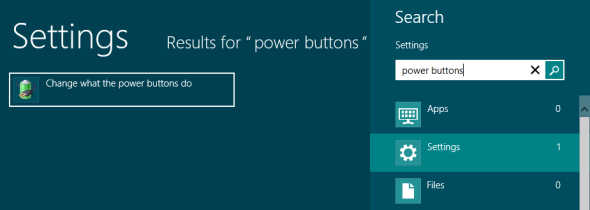
Ezen az ablakon ellenőrizheti, hogy mi történik, amikor megnyomja a számítógép fizikai gombjait. Egyes laptopokon több, különálló gomb is lehet a kikapcsoláshoz, az alváshoz vagy a kikapcsoláshoz Hibernálás Ha az energiatakarékosság meghiúsul: A Windows 7 hibernálási problémáinak kijavításaA hibernált leállítás opció használatakor a Windows 7 a számítógép memóriájának tartalmát lemezre menti és kikapcsolja a számítógépet. Ha számítógépe nem hibernálhat, vagy nem folytatja megfelelően a hibernációt, akkor ... Olvass tovább . Minden gomb konfigurálható.

Parancsikon létrehozása
Készíthet gyors leállítási hivatkozásokat, és elhelyezheti azokat a kezdőképernyőn, az asztalon, a tálcán vagy a rendszer bármely más részén, például egy mappában. Ezek a hivatkozások lehetővé teszik néhány gyors kattintással a rendszer kikapcsolását.
Új parancsikon létrehozásához kattintson a jobb gombbal az asztalon, mutasson a mutatóra Új, és válassza a lehetőséget Parancsikon. Másolja és illessze be a következő sort a hely mezőbe, és hozzon létre egy parancsikont, amely azonnal leállítja a számítógépet:
shutdown.exe / s / t 0

kettyenés Következő és nevezze el a parancsikont valami hasonlónak Leállitás. A megfelelő ikon megadásához kattintson a jobb gombbal a parancsikonra, majd kattintson a gombra Ikon megváltoztatása gombot, és válasszon egy ikont.
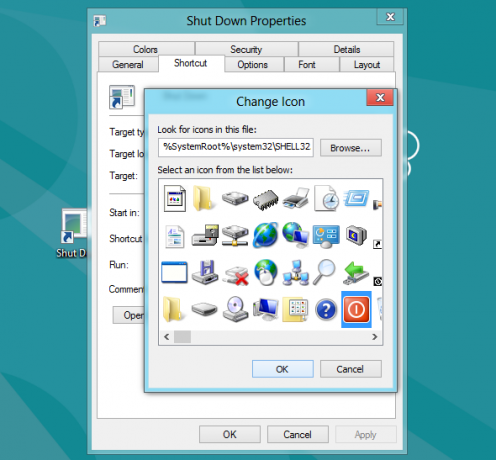
Ezt a parancsikont bárhová elhelyezheti - például elhelyezheti a tálcán, húzva a tálcára, vagy kattintson a jobb gombbal, és válassza a Pin to Start helyezze el a Start képernyőn.
Legyen óvatos - ha erre a parancsikonra kattint, a számítógép azonnal figyelmeztetés nélkül leáll.

Helyettesítő parancsikon létrehozásához, amely ehelyett azonnal újraindul, használja ezt a sort:
shutdown.exe / r / t 0
Futtathatja a shutdown.exe /? parancs a Parancssor ablak A Windows parancssori kezdő útmutatójaA parancssor lehetővé teszi a közvetlen kommunikációt a számítógéppel, és különféle feladatok elvégzésére utasítja. Olvass tovább a kapcsolók teljes listájának megtekintéséhez használhatja a Shut Down parancsikon testreszabását.
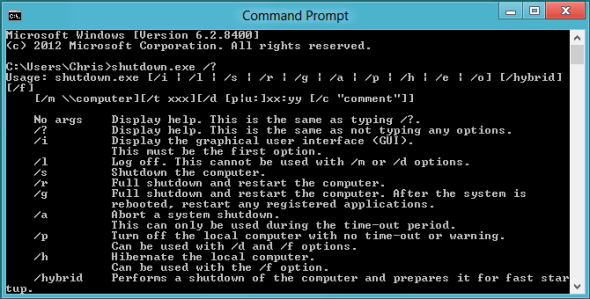
Mit gondol a Windows 8 leállítási megközelítéséről? Valóban elavult-e a leállítási lehetőség az okostelefonok, táblagépek és számítógépek korszakában, amelyek nagyon kevéssé tudnak felfüggeszteni áram elvezetése Hogyan lehet növelni a laptop akkumulátorának élettartamátA rövid akkumulátorral működő laptop kellemetlen, főleg akkor, ha útközben vagy, és nincs közel a konnektorhoz. Hogy az akkumulátor minden egyes töltése hosszabb ideig tartson, tanulj meg többet ... Olvass tovább ? Hagy egy megjegyzést, és ossza meg gondolatait!
Chris Hoffman tech blogger és mindenre kiterjedő technológiai rabja, az oregoni Eugene-ben él.

